- Pengarang Lauren Nevill [email protected].
- Public 2023-12-16 18:54.
- Diubah suai terakhir 2025-01-23 15:22.
Untuk mengelakkan pihak ketiga mengetahui halaman mana yang anda lawati atau lawati, hapus entri URL dari bar alamat dan dari cache penyemak imbas yang anda gunakan. Contohnya, Mozilla Firefox atau Internet Explorer.
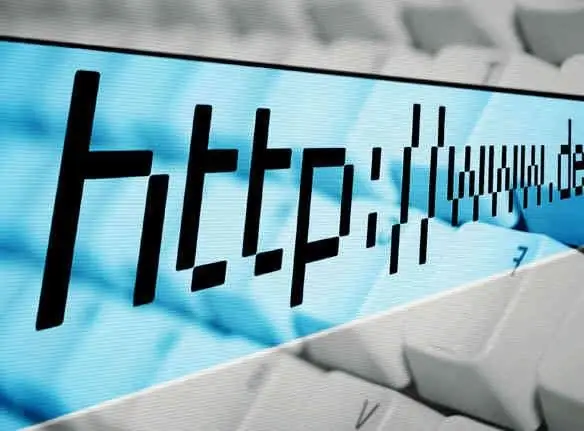
Arahan
Langkah 1
Sekiranya anda menggunakan penyemak imbas Mozilla Firefox, buka menu Pilihan dan pilih Hapus Sejarah Pelayaran. Namun, setelah anda membuang semua pautan, data tentangnya masih akan disimpan di cache penyemak imbas.
Langkah 2
Gunakan kaedah yang lebih dipercayai. Untuk mengosongkan cache di Mozilla Firefox, klik pada bar alamat. Seterusnya, pilih URL yang akan dialih keluar. Tekan kekunci Shift dan Delete pada masa yang sama dan gerakkan kursor ke hujung bar alamat (jika anda ingin menghapus semua pautan).
Langkah 3
Sekiranya penyemak imbas lalai komputer anda adalah Internet Explorer 7 atau lebih awal, buka menu Alat. Pilih "Pilihan Internet". Di tab "Kandungan", cari "Pelengkap Otomatis" dan ubah pilihan dengan mengklik "Hapus sejarah". Di Internet Explorer 8 ke atas, klik pada bar alamat, pilih pautan yang hendak dihapus dan tekan Delete.
Langkah 4
Untuk membuang semua pautan dari cache Internet Explorer, tutup semua tetingkap, klik butang Mula. Di OS Windows XP pilih "Run", dan di OS Windows Vista dan yang lebih tinggi - rujuk baris "Start Search". Masukkan RegEdit di kotak teks dan klik OK. Anda boleh memasukkan editor pendaftaran dengan cara ini atau melalui "Panel Kawalan" hanya sebagai pentadbir komputer.
Langkah 5
Dalam Editor Pendaftaran, arahkan ke: Perisian HKEY_CURRENT_USER URL Microsoft Internet Explorer. Padamkan semua kunci pendaftaran yang tidak diperlukan (seperti urlx, di mana x 1, 2, 3, …) yang mengandungi pautan, yang kelihatan di bar alamat tidak diingini oleh anda. Mulakan semula komputer anda dan periksa bar alamat setelah melancarkan penyemak imbas anda.
Langkah 6
Berhati-hati semasa bekerja dengan pendaftaran. Setelah anda mengeluarkan beberapa kunci, pastikan yang lain ditentukan mengikut urutan yang ketat, bermula dari URL1. Jika tidak, selepas reboot, semua pautan mungkin rosak atau dihapuskan.






